Står du inför lösenordsproblem på din Mac eller går igenom problem med nyckelring? Prova Keychain First Aid på din Mac. Hittar du inte det här verktyget? Försök att läsa det här inlägget här, som ger dig steg-för-steg felsökningslösningar för dina saknade Mac Nyckelring Första hjälpen plus omfattande kunskap om detta användbara verktyg. När du förstår grunderna i det, kommer du att vara medveten om vad du ska göra när du stöter på konstiga lösenordsproblem nästa gång på din Mac.
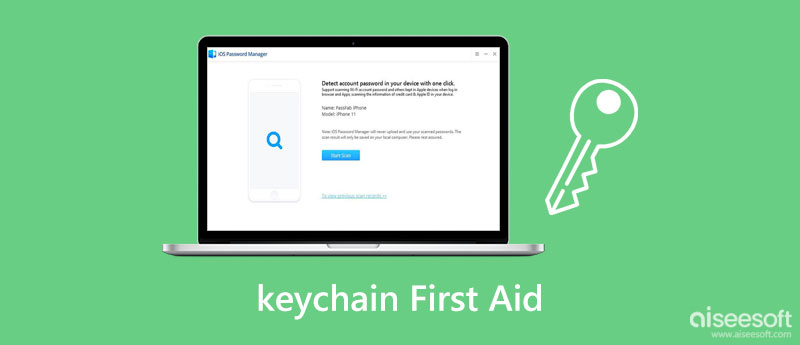
Följande innehåll täcker allt du behöver för att lära dig mer om Keychain First Aid, från den korta introduktionen till hur du kör det för att lösa dina nyckelringproblem. Du kommer desperat att behöva detta när du måste ange lösenordet om och om igen för att ansluta till samma Wi-Fi, Mac-appar känner inte igen dina rätta lösenord eller skriver lösenordet upprepade gånger. Rulla ner för att hitta svaren på dessa problem.
Nyckelring innehåller en rad lösenord lagrade på din Mac precis som en digital butler av ditt lösenord. Din andra privata information som säkerhetscertifikat, krypterade nycklar och andra finns också där. Normalt fungerar nyckelringen på din Mac hur bra som helst och skyddar lösenorden stabilt. Sedan är Keychain First Aid att reparera dina vingligt skadade nyckelringar och lösenord när det inte går bra. När du har stött på lösenordsproblem kan du gå till nyckelringen för första hjälpen-funktionen för att hjälpa dig lösa det.
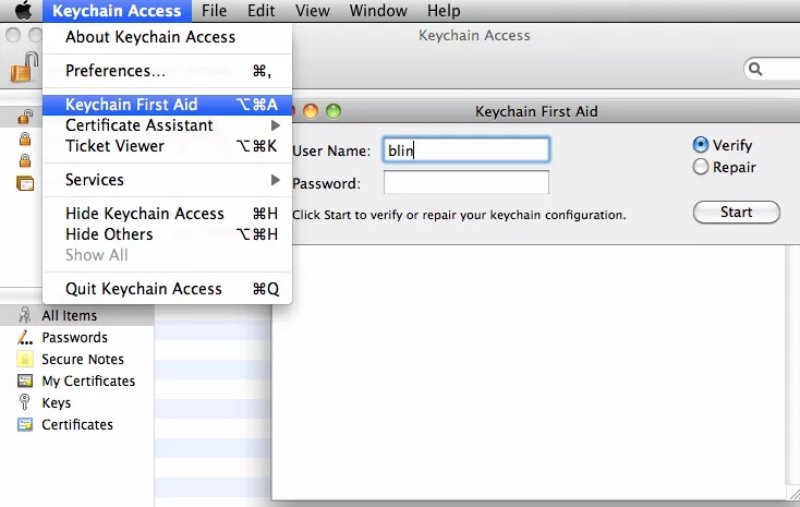
Som nämnts ovan finns verktyget Keychain First Aid på menyn Keychain Access. Men några av er kanske också märker att det här verktyget inte är tillgängligt på din Mac. Så varför försvinner nyckelringens första hjälpen? Det beror på uppdateringen av Mac OSX 10.11.2. Sedan den uppdateringen har detta första hjälpen-verktyg tagits bort av Apple i El Capitan på grund av en säkerhetsrisk. Därför, om du använder den tidigare versionen av El Capitan, kan du få felet Keychain First Aid saknas. Du kan uppdatera helt till Mac OSX 10.11.2 och felet försvinner.
Om du stör dig på att din Mac-dator hela tiden kräver att du anger lösenordet för inloggningsnyckelringen, då är det något fel med dina nyckelringar och du behöver verktyget Nyckelring First Aid för att hjälpa dig. Lär dig snabbt från stegen nedan för att se hur du kör Keychain First Aid för att reparera lösenordsproblem. Dessutom måste du se till att du inte gör det glöm Mac-lösenordet innan du följer stegen.

För de vars Mac inte har Keychain First Aid kan du använda återställningsfunktionen för nyckelring för att fixa lösenordsproblem. Du behöver bara gå till fönstret Nyckelringstillgång från Bekvämligheter i Ansökan mapp. Klicka sedan på preferenser knappen och klicka på Allmänt knapp. Klicka sedan på Återställ min standardnyckelring knappen för att logga in med användarnamn och lösenord. När nyckelringen har återställts kan du starta om Mac och skapa en ny nyckelring.
Nyckelringen gör att du enkelt kan hantera alla lösenord på din Mac medan nyckelringens första hjälpen-funktion hjälper dig att skydda deras säkerhet. När det kommer till iPhone-lösenord kan du också använda iCloud-nyckelringen, men det kommer att vara ganska ansträngande att reparera lösenorden på iPhone utan Keychain First Aid. Därför rekommenderas det att du har ett backupval. Så här kommer Aiseesoft iPhone Password Manager – ett bra säkrare för alla dina iPhone-lösenord. Den här hanteraren kan skanna alla dina lösenord på din iPhone inklusive Apple ID, iCloud-nyckelring och lösenord för skärmtid. Under tiden kan du skapa en säkerhetskopia för dem efter att ha skannat dem på din Mac för att kontrollera eller återställa dem när du vill.

Nedladdningar
Aiseesoft iPhone Password Manager
100 % säker. Inga annonser.
100 % säker. Inga annonser.
Hur man kontrollerar lösenord för iPhone med iPhone Password Manager



Vilken typ av problem kan Keychain First Aid lösa?
Det finns många nyckelring- eller lösenordsrelaterade problem som kan lösas med Keychain First Aid på din Mac. Till exempel om du surfar vidare Safari och fortsätt få upp popup-fönstret som ber dig att ange inloggningslösenordet, sedan kan du köra Nyckelring första hjälpen att lösa det.
Hur skapar man en ny nyckelring?
Om du återställ lösenordet för att åtgärda nyckelknippeproblem med Keychain First Aid, kommer du att se en popup-påminnelse när du loggar in på din Mac efter omstart. Du behöver bara klicka på knappen Skapa ny nyckelring för att skapa en ny.
Hur fixar man fel med e-postlösenord utan Keychain First Aid?
Om du använder din e-post och behöver ange lösenordet flera gånger kan du gå till Nyckelhanterare in Bekvämligheter från Ansökan mapp för att se lösenorden under Post och ändra eller ta bort för att börja från början.
Slutsats
Av det som har diskuterats ovan måste du nu ha en bättre förståelse för vad som är Nyckelring första hjälpen, hur du använder den för att lösa nyckelringproblem och varför den inte är tillgänglig för din Mac. Det är helt enkelt ett verktyg som hjälper dig att lösa alla typer av besvärliga nyckelring- eller lösenordsproblem. Under tiden kan du också lösa den här typen av problem via Återställ nyckelring när nyckelringens första hjälpen inte är tillgänglig.

iPhone Password Manager är ett utmärkt verktyg för att hitta alla lösenord och konton som sparats på din iPhone. Det kan också exportera och säkerhetskopiera dina lösenord.
100 % säker. Inga annonser.
100 % säker. Inga annonser.